Ich bin ja zeichnungstechnisch völlig untalentiert, ich hatte ja nur singen und klatschen in der Schule. 😂 😂 😂
Aber so ein Grasbüschel bekomme ich grade noch hin...

Ist das Kunst, oder kann das weg?







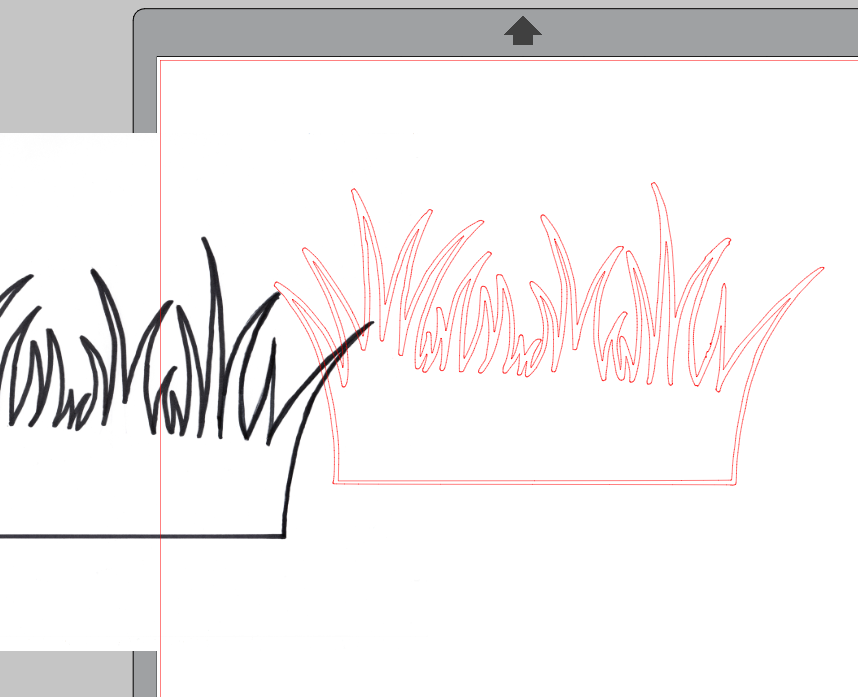









Wenn du mit Brother oder Cricut arbeitest, kannst du deine Silhouette-Datei übrigens hier kostenlos in eine SVG-Datei konvertieren: http://www.ideas-r-us-software.uk
Ausser du gönnst dir gleich die Business-Version vom Studio, damit kannst du Studio-Dateien direkt als SVG abspeichern.
Kalte Grüsse, Conny 🦄
